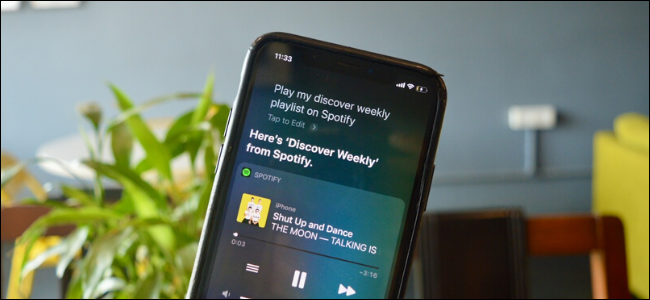
Spotify finalmente funciona con Siri en tu iPhone. Si tienes iOS 13 o superior, puedes pedirle directamente a Siri que reproduzca tu lista de reproducción, canción o artista favorito en Spotify. Aquí se explica cómo configurarlo.
iOS 13 amplía el soporte de terceros para Siri. Y una de las aplicaciones que está aprovechando la nueva función es Spotify. Esto significa que puede obtener controles de reproducción de estilo Apple Music con Siri en su iPhone. Ahora hay una razón menos para que te quedes con Apple Music.
Cómo habilitar el acceso a Spotify para Siri
Si ya tiene instalada la aplicación Spotify y ha iniciado sesión en su cuenta, todo lo que tiene que hacer es comenzar a hablar con Siri.
Para que aparezca Siri, mantén presionado el botón lateral / de encendido en tu dispositivo estilo iPhone X con una muesca. Si tiene un iPhone más antiguo con un botón de inicio físico, mantenga presionado el botón de inicio.
Luego, di algo como «Pon a los Beatles en Spotify».
Como esta es la primera vez que usa Spotify con Siri, le pedirá permiso para acceder a sus datos de Spotify. Aquí, toque el botón «Sí».
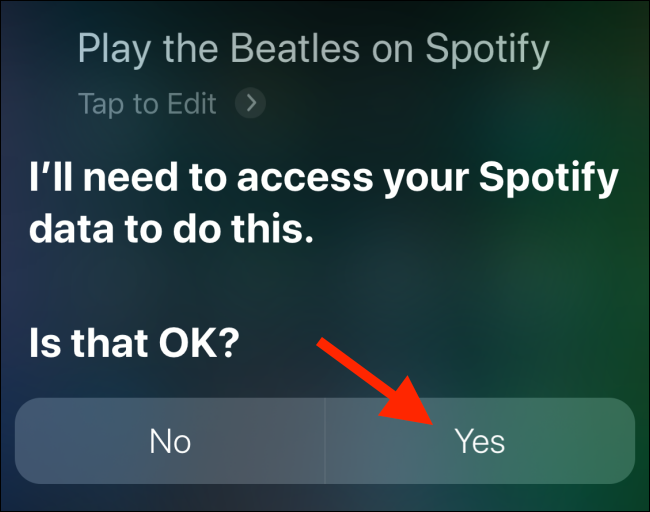
Spotify comenzará a reproducir la música solicitada. Verás un widget Now Playing en la pantalla de Siri.
También puede controlar el acceso de Siri para Spotify desde la aplicación Configuración del iPhone. Abra la aplicación «Configuración», desplácese hacia abajo y luego seleccione la opción «Spotify».
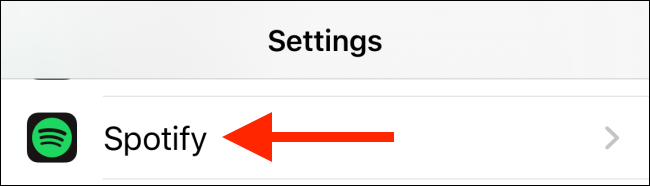
Desde aquí, toca el botón «Siri y búsqueda».
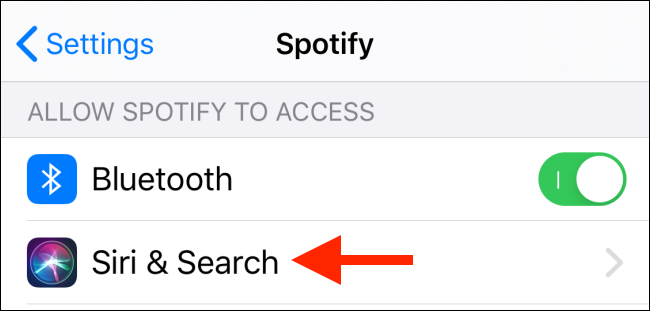
Desde la parte inferior de la pantalla, toca el botón junto a «Usar con Ask Siri» para habilitar o deshabilitar el acceso de Siri para Spotify.
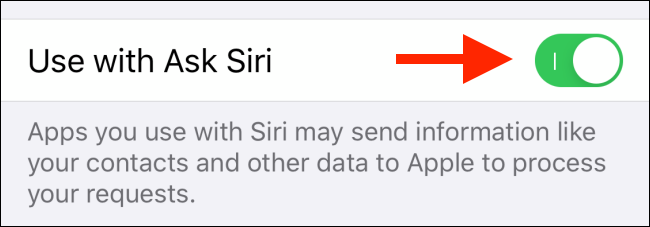
Cómo controlar Spotify usando Siri en iPhone
Una vez que Spotify está conectado a Siri, puede usarlo para reproducir cualquier canción, álbum, artista o lista de reproducción. También puede obtener información específica sobre álbumes y años de lanzamiento.
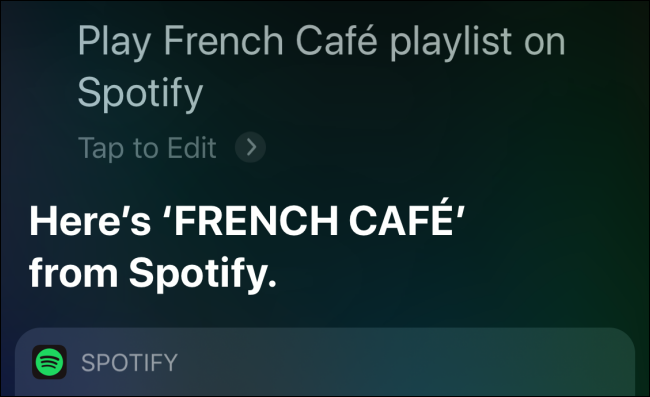
Aquí hay un par de comandos de Spotify para usar con Siri.
- Reproducir [nombre de la canción] en Spotify: Spotify reproducirá la canción solicitada y seguirá reproduciendo las pistas recomendadas.
- Reproducir [nombre del álbum] en Spotify: Spotify comenzará a reproducir el álbum solicitado.
- Reproducir [nombre del artista] en Spotify: Spotify comenzará a reproducir la lista de reproducción «Este es [nombre del artista]».
- Reproducir en Spotify: Spotify reproducirá la lista de reproducción solicitada.
- Reproduce mis canciones que me gustan en Spotify: Spotify reproducirá música de tu lista de canciones que me gustan.
- Aleatorio en Spotify: Spotify reproducirá la lista de reproducción o el álbum solicitado en modo aleatorio.
- Reproducir el último álbum de [nombre del artista] en Spotify: Spotify buscará y reproducirá el último álbum del artista solicitado.
- Reproducir música de [género] en Spotify: Spotify comenzará a reproducir música aleatoria del género solicitado (pop, indie, rock, etc.).
Aparte de estos, también puede usar los controles de reproducción estándar en Siri. Por ejemplo, puede pedirle a Siri que reproduzca, pause, salte, repita, baraje o vaya a la pista anterior. Mientras usa Siri, puede hacerlo desde sus AirPods o su Apple Watch.
Por ahora, Siri solo admite funciones de reproducción en Spotify. No puedes usar Siri para interactuar con la aplicación. Por ejemplo, no puede buscar algo como una canción en Spotify usando Siri. Tampoco puedes usar Siri para agregar una canción a una lista de reproducción.
Puede usar Siri para hacer mucho más, desde agregar recordatorios, configurar alarmas e incluso encontrar sus dispositivos Apple perdidos .


